安全设置WinXP操作系统的技巧
教你打造安全稳定WindowsXP系统

教你打造安全稳定WindowsXP系统一个安全稳定的系统,对于每个人来说都是至关重要的。
怎么才能拥有这样一个系统呢?下面教大家亲手来打造自己的安全系统。
系统安全定制1.尽量安装英文版的操作系统如果只是为了提高操作系统的安全性,笔者强烈推荐大家安装英文原版Windows,因为当一个新漏洞被发现后,通常是英文版的漏洞补丁先行,其他语言版本的补丁要滞后一段时间。
这段时间也许就能决定系统的“生”或“死”。
2.不安装无用的组件Windows系统在安装时,会提示我们选择安装的组件。
一般来说,那些一时用不到的组件,尽量不要安装。
比如对于那些既不打算架设个人站点,又不太可能用本地计算机调试ASP等脚本的普通用户来说,完全没有必要安装Windows 2000/XP的Internet信息服务(IIS),自然也就可以避免诸如 .PRINTER、 .IDQ、.IDA、WEBDEV等等通过IIS来进行的外部攻击。
3.选择安全的文件格式对于Windows 2000/XP的用户而言,NTFS文件格式是最佳选择。
因为无论是从文件检索速度、系统资源权限控制上来看,NTFS都明显要优于FAT系统。
我们可以在采用了NTFS格式的磁盘分区上单击鼠标右键,从弹出的菜单中选择“属性”,就会看到NTFS格式下的磁盘属性中多了“配额”和“安全”两个选项卡,用户通过这两个选项卡可以详细地设置系统中每个用户对该逻辑盘的访问权限!4.定制系统服务Windows 2000/XP系统正常启动后,会为用户提供很多服务,但绝大多数用户并不需要所有的服务。
显然,多余的服务只能增加系统负荷和不稳定性。
我们可以在桌面上用鼠标右键单击“我的电脑→管理”,然后在打开的界面左侧窗口中选择“服务和应用程序→服务”,我们可以在这里关掉那些不必要的服务,以提高系统稳定性、安全性并加快系统运行速度。
需要特别说明的是,Remote Registry Service、Telnet等几个高风险的服务是一定要停止的:用鼠标双击相应项目,然后在打开的窗口中将它们设置为“手动”或“禁止”即可。
XP界面设置及安全策略

Windows XP界面设置及安全策略★免责申明★本文挡资料均来自互联网,未经权威测试,如果有异常盖不负责;一、基本设置1、取消默认共享在注册表HKEY_local_machine\system\currentcontrolset\Services\LanmanServer\Parameters中新建以下双字节键值:键名:AutoShareWks 键值:0键名:AutoShareServer 键值:02、取消简单文件共享为了让网络上的用户只需点击几下鼠标就可以实现文件共享,XP加入了一种称为“简单文件共享”的功能,但同时也打开了许多NetBIOS漏洞;关闭简单文件共享功能的步骤是:打开“我的电脑”,选择菜单“工具”→“文件夹选项”,点击“查看”,取消“使用简单文件共享推荐”;3、禁用Guest帐户Guest帐户即所谓的来宾帐户,它可以访问计算机,但受到限制;不幸的是,Guest也为黑客入侵打开了方便之门;如果不需要用到Guest帐户,最好禁用它;在Win XP Pro中,打开“控制面板”→“管理工具”,点击“计算机管理”;在左边列表中找到“本地用户和组”并点击其中的“用户”,在右边窗格中,双击Guest帐户,选中“帐户已停用”;WinXP Home不允许停用Guest帐户,但允许为Guest帐户设置密码:先在命令行环境中执行Net user guest password命令,然后进入“控制面板”、“用户设置”,设置Guest帐户的密码;4、保护好Administrator帐户黑客入侵的常用手段之一就是试图获得Administrator帐户的密码;每一台计算机至少需要一个帐户拥有Administrator管理员权限,但不一定非用“Administrator”这个名称不可;所以,无论在XP Home还是Pro中,最好创建另一个拥有全部权限的帐户,然后停用Administrator帐户;另外,在WinXP Home中,修改一下默认的所有者帐户名称;最后,不要忘记为所有帐户设置足够复杂的密码;5、清除页面文件即使你的操作完全正常,Windows也会泄漏重要的机密数据包括密码;也许你永远不会想到要看一下这些泄漏机密的文件,但黑客肯定会;你首先要做的是,要求机器在关机的时候清除系统的页面文件交换文件;点击Windows的“开始”菜单,选择“运行”,执行Regedit;在注册表中找到HKEY_local_machine\system\currentcontrolset\control\session manager\memory management,然后创建或修改ClearPageFileAtShutdown,把这个DWORD值设置为1;6、禁用Dr. Watson调试和转储文件系统在遇到严重问题时,会把内存中的数据保存到转储文件;转储文件的作用是帮助人们分析系统遇到的问题,但对一般用户来说没有用;另一方面,就象交换文件一样,转储文件可能泄漏许多敏感数据;禁止Windows创建转储文件的步骤如下:打开“控制面板”→“系统”,找到“高级”,然后点击“启动和故障恢复”下面的“设置”按钮,将“写入调试信息”这一栏设置成“无”;类似于转储文件,Dr. Watson也会在应用程序出错时保存调试信息;禁用Dr. Watson的步骤是:在注册表中找到HKEY_local_machine\software\Microsoft\WindowsNT\CurrentVersion\AeDebug,把Auto 值改成“0”;然后在Windows资源管理器中打开Documents and Settings\All Users\Shared Documents\DrWatson,删除User.dmp和Drwtsn32.log这两个文件;7、禁用或者停用多余的服务为了方便用户,WinXP默认启动了许多不一定要用到的服务,同时也打开了入侵系统的后门;如果你不用这些服务,最好关闭它们:NetMeeting Remote Desktop Sharing,Remote Desktop Help Session Manager,Remote Registry,Routing and Remote Access,SSDP Discovery Service,telnet,Universal Plug and Play Device Host;打开“控制面板”→“管理工具”→“服务”,可以看到有关这些服务的说明和运行状态;要关闭一个服务,只需右键点击服务名称并选择“属性”菜单,在“常规”选项卡中把“启动类型”改成“手动”,再点击“停止”按钮;8、屏蔽3721在hosts文件中加入:127.0.0.1 cnsmin.3721127.0.0.1 .37219、备份硬件配置文件硬件配置文件可在硬件改变时,指导Windows XP加载正确的驱动程序,如果我们进行了一些硬件的安装或修改,就很有可能导致系统无法正常启动或运行,这时我们就可以使用硬件配置文件来恢复以前的硬件配置;建议用户在每次安装或修改硬件时都对硬件配置文件进行备份,这样可以非常方便地解决许多因硬件配置而引起的系统问题;备份的步骤如下:鼠标右键单击“我的电脑”,在弹出的快捷菜单中选择“属性”命令,单击“硬件”标签,在出现的窗口中单击“硬件配置文件”按钮,打开“硬件配置文件”对话框,在“可用的硬件配置文件”列表中显示了本地计算机中可用的硬件配置文件清单,在“硬件配置文件选择”区域中,用户可以选择在启Windows XP时如有多个硬件配置文件调用哪一个硬件配置文件;要备份硬件配置文件,单击“复制”按钮,在打开的“复制配置文件”对话框中的“到”文本框中输入新的文件名,然后单击“确定”按钮即可;10、系统救命有稻草当怀疑系统重新启动之前针对计算机所进行的更改可能导致故障,可以在启动系统时按F8键,选择“最后一次正确的配置”来恢复对系统所做的更改;11、解决WinXP中CPU占用率过高的问题A有这么一个现象,当安装windows XP的计算机收到445端口上的连接请求时,windows XP会分配内存并少量地调配CPU资源来为这些连接提供服务.当连接请求负荷过重时,就可能会造成CPU占用率过高,导致系统性能急剧下降,甚至会进入假死状态;问题原因:这是由于windows XP工作项目数目和响应能力间“比例失调”造成的,如果有一个合适的MaxWorkitems设置,就能提高系统响应能力;解决办法:点击“开始”→“运行”,在运行对话框中输入“Regedit”,点击“确定”,打开注册表编辑器,依次展开如下子键:HKEY_LOCAL_MACHINE\SYSTEM\CurrentControlSet\Services\lanmanserver,在其右侧窗口中新建一个名为“Maxworkitems”的DWORD值,然后双击它,在弹出的“编辑DWORD值”对话框中,根据计算机的内存容量来确定该键的键值,如果计算机内存小于512MB,请键入“256”;如果内存大于512MB,请设置为“1024”;完成操作后,退出注册表编辑器,重新启动计算机即可生效;B当你在资源管理器里面右键点击一个文件或目录的时候,当快捷菜单显示的时候,CPU 占用率将增加到100%,当你关闭快捷菜单的时候才返回正常水平;解决方法:方法一:关闭“为菜单和工具提示使用过渡效果”1、点击“开始”--“控制面板”2、在“控制面板”里面双击“显示”3、在“显示”属性里面点击“外观”标签页4、在“外观”标签页里面点击“效果”5、在“效果”对话框里面,清除“为菜单和工具提示使用过渡效果”前面的复选框接着点击两次“确定”按钮;CWORD引起的问题在处理较大的word文件时由于word的拼写和语法检查会使得CPU累,只要打开word 的工具-选项-拼写和语法把”检查拼写和检查语法“勾去掉;12、关闭自己的139端口,ipc和RPC漏洞存在于此关闭139端口的方法是在“网络和拨号连接”中“本地连接”中选取“Internet协议TCPIP”属性,进入“高级TCPIP设置”“WINS设置”里面有一项“禁用TCPIP的NETBIOS”,打勾就关闭了139端口,禁止RPC漏洞.13、如何处理系统假死问题第一招:当使用资源管理器打开新文件夹或用浏览器打开新页面不响应时,用“Win+D”或单击快速启动栏的显示桌面按钮,再在桌面上按F5或右键刷新即可;一般刷新3-5次后再把资源管理器或浏览器窗口还原就会恢复正常了;第二招:当任务管理器都打不开时,先把光驱弹出之后再弹入千万不要在光驱里放光盘,鼠标指针旁会出现一个小光盘标志,这时就会唤起系统的知觉,这招可是屡试不爽第三招:最后的杀手锏,用组合键“Ctrl+Alt+Del”启动任务管理器,然后在“进程”选项卡中结束 explorer.exe,整个桌面只剩一张壁纸,桌面图标和任务栏都没影了,然后在任务管理器的“文件→新建任务”中输入explorer.exe,即可恢复正常;这一招还可释放内存资源,一举两得;照下面的方法可以明显减少假死可能性:能不用右键菜单的时候就尽量不用,尽量使用热键如用F2重命名、用F5刷新等;Windows Media Player最好不用可视化效果,用了往往会卡机;真想用的话,微粒是最不容易卡机的,建议用“微粒”可视化效果;不要轻易使用内存整理软件,往往会越整理系统速度越慢;如果真想释放系统资源,注销当前用户再重新登录是最好的方式;说了这么多,大家也不妨试试这些方法;二、优化设置1、减少滚动条时间,加快启动速度方法是:打开注册表编辑器,依次展开HKEY _ LOCAL _ MACHINE \ SYSTEM \ CurrentControlSet \ Control \ Session Manager \ Memory Management \ PrefetchParameters分支,在右侧窗口中区找到EnablePrefetcher子键,把它的默认值“3”修改为“1”;接下来用鼠标右键在桌面上单击“我的电脑”,选择“属性”命令,在打开的窗口中选择“硬件”选项卡,单击“设备管理器”按钮;在“设备管理器”窗口中展开“IDE ATA/ATAP控制器”,双击“次要IDE通道”选项,在弹出的对话框中选择“高级”选项卡,在“设备0”中的“设备类型”中,将原来的“自动检测”改为“无”,“确定”后退出;“主要IDE通道”的修改方法一致;重新启动计算机;注意:使用VIA芯片主板的朋友不能修改“VIA BUS MASTER IDE CONTROLLER”选项;2、减小浏览局域网的延迟时间和Windows 2000一样,XP在浏览局域网时也存在烦人的延迟问题,但介绍这个问题的资料却很难找到;如果你浏览一台Win 9x的机器,例如,在网上邻居的地址栏输入“\computername”,XP的机器会在它正在连接的机器上检查“任务计划”;这种搜索过程可能造成多达30秒的延迟;如果你直接打开某个共享资源,例如在网上邻居的地址栏输入“\computernameshare”,就不会有这个延迟过程;要想避免XP搜索“任务计划”的操作,提高浏览网络的速度,你可以删除HKEY_LOCAL_MACHINESOFTWAREMicrosoftWindowsCurrentVersionExplorerRemoteComputerN ameSpace{D6277990-4C6A-11CF-8D87-00AA0060F5BF}子键;该键的类型是REG_SZ;3、提高“开始”菜单的子菜单的显示速度找到HKEY_CURRENT_USER\Control Panel\Desktop子键,修改MenuShowDelay值;该值类型是REG_SZ,默认400,可以把它设置为50;如果把这个值设置得太小,例如0,鼠标指针经过菜单时子菜单会立即显示出来,干扰用户的选择操作;经过试验,设置成50既能让子菜单尽快出现,又能避免迅速跳出的子菜单干扰视线;4、删除Windows强加的附件1 用记事本NOTEPAD修改C:\windows\inf\sysoc.inf,用查找/替换功能,在查找框中输入,hide一个英文逗号紧跟hide,将“替换为”框设为空;并选全部替换,这样,就把所有的,hide都去掉了,2 存盘退出,3再运行“添加-删除程序”,就会看见“添加/删除 Windows 组件”中多出了好几个选项;这样你可以删除好些没有用的附件5、利用MsConfig对系统进行设置6、取消压缩文件夹这是一个相当好的优化,Windows XP内置了对.ZIP文件的支持,我们可以把zip文件当成文件夹浏览;不过,系统要使用部分资源来实现这一功能,因此禁用这一功能可以提升系统性能;实现方法非常简单,只需取消zipfldr.dll的注册就可以了,点击开始——运行,敲入:regsvr32 /u zipfldr.dll ;然后回车即可;7、去掉“更新”选项对于大多数的用户来说,Windows XP的Windows Update功能似乎作用不大,我们可以去掉它,xx作步骤如下:打开注册表编辑器,找到HKEY_CURRENT_USER\Software \Microsoft\Windows\CurrentVersion\Policies\Explorer子键分支,选择“编辑”菜单下的“新建”命令,新建一个类型为REG_DWORD 的值,名称为NoCommonGroups,双击新建的NoCommonGroups子键,在“编辑字符串”文本框中输入键值“1”,然后单击“确定”按钮并重新启动系统即可;8、关闭自动更新右键单击“我的电脑”,点击属性,点击“自动更新”,选择“关闭自动更新9、查看系统服务实际使用情况tasklist.exe /svc10、取消快捷方式图标上的箭头打开注册表编辑器,进入HKEY_CLASSES_ROOT\Lnkfile子键分支,在此子键分支中查找到键值名IsShortcut,其类型为REG_SZ,将此值删除,就能去除快捷方式图标上的箭头;注销当前用户并重新启动计算机后设置就生效;11、MML查详细的系统信息打开“命令提示符”,或者在“运行”对话框中输入“cmd”,在“命令提示符”状态下输入“systeminfo”,按下回车键,系统即开始检测相关信息并返回到当前窗口中,你可以看到的Windows XP是否安装了补丁、初始安装时间、虚拟内存的设置等详细信息;12、关闭自动播放功能一旦您将媒体插入驱动器,自动运行就会从驱动器中读取数据,这会造成程序的设置文件和在音频媒体上的音乐立即开始;你可以用下面这个办法关闭这个功能:点“开始”→“运行”,在对话框中输入“gpedit.msc” →“计算机配置”→“管理模板”→“系统”,双击“关闭自动播放”,在“设置”中选“已启用”,确定即可;13、Windows XP是否已激活打开开始→运行,在弹出的对话框中输入:oobe/msoobe /a,回车后系统会弹出窗口告诉你系统是否已经激活;14、使用独立的进程打开文件夹窗口如果感觉Windows的单窗口浏览器速度比较慢,可以加以改进,方法是:打开"我的电脑",点击"工具"->"文件夹选项"->"查看",选中"使用独立的进程打开文件夹窗口";这样可以防止一个较慢的设备影响用户界面的响应速度;15、聆听Windows XP美妙的音乐找到WINDOWS\system32\oobe\images,你可以看到这里放有3个为wma格式的文件,title.wma文件是Windows XP的启动音乐,长达5分多钟;另外intro.wmv文件是Windows XP的启动动画16、Windows显为人知的命令问:怎么才能关掉一个用任务管理器关不了的进程我前段时间发现我的机子里多了一个进程,只要开机就在,我用任务管理器却怎么关也关不了;答1:杀进程很容易,随便找个工具都行;比如IceSword;关键是找到这个进程的启动方式,不然下次重启它又出来了;顺便教大家一招狠的;其实用Windows自带的工具就能杀大部分进程:c:\>ntsd -c q -p PID只有System、SMSS.EXE和CSRSS.EXE不能杀;前两个是纯内核态的,最后那个是Win32子系统,ntsd本身需要它;ntsd从2000开始就是系统自带的用户态调试工具;被调试器附着attach的进程会随调试器一起退出,所以可以用来在命令行下终止进程;使用ntsd自动就获得了debug权限,从而能杀掉大部分的进程;ntsd会新开一个调试窗口,本来在纯命令行下无法控制,但如果只是简单的命令,比如退出q,用-c参数从命令行传递就行了;Ntsd 按照惯例也向软件开发人员提供;只有系统开发人员使用此命令;用法:开个cmd.exe窗口,输入:ntsd -c q -p PID把最后那个PID,改成你要终止的进程的ID;如果你不知道进程的ID,任务管理器->进程选项卡->查看->选择列->勾上"PID进程标识符",然后就能看见了;答2:xp下还有两个好东东tasklist和tskill;tasklist能列出所有的进程,和相应的信息;tskill能查杀进程,语法很简单:tskill 程序名;17、关闭“自动发送错误报告”功能大家在Window XP 中肯定有这样的经历,一旦一个程序异常终止,系统就会自动跳出一个对话框问你是否将错误发送给微软,这就是XP中的“自动发送错误”功能,它可以将错误信息发送到微软的网站;虽然微软一再信誓旦旦地表示,可以提供强大的安全保障,不会泄露个人隐私,但是发送给微软的信息中有可能包含你正在浏览或编辑的文档信息,也许这正包含了个人隐私或是公司机密,因此如果你想保障自己应有的权利,我们应该义无反顾的把这项功能关掉;方法是:单击“开始/控制面板/系统/高级”,单击“错误报告”按钮,然后选中“禁用错误报告”,下面的“但在发生严重错误时通知我”可以选中;18、加快宽带接入速度1家用版本:在开始-->运行-->键入regedit-->在HKEY_LOCAL_MACHINE-->SOFTWARE -->Policies-->Microsoft -->Windows,增加一个名为Psched的项,在Psched右面窗口增加一个Dword值NonBestEffortLimit数值数据为0;2商业版本专业版:在开始-->运行-->键入gpedit.msc,打开本地计算机策略,在左边窗口中选取计算机配置-->管理模板-->网络-->QoS数据包调度程序,在右边的窗口中双击"限制可保留的带宽",选择"已启用"并将"带宽限制%"设为0应用-->确定,重启动即可;19、让WINDOWS XP自动登陆打开:HKEY_LOCAL_MACHINE\SOFTWARE\Microsoft\Windows NT\CurrentVersion\Winlogon,在右边的窗口中的新建字符串"AutoAdminlogon",并把他们的键值为"1",并且把“DefaultUserName”的值设置为用户名,并且另外新建一个字符串值“DefaultPassword”,并设其值为用户的密码;20、通过改变属性来加快搜索速度如果你熟悉Windows2000及以前版本的搜索方式,对Windows XP的动画搜索助手和分类别的搜索方式不习惯,那么你可以通过改变搜索属性来找回你熟悉的搜索模式;在搜索窗口中选择“改变首选项”,在属性栏中取消对“动画搜索助手”的选择;再次点击“改变属性”,点击“改变文件和文件夹的搜索方式”,然后点击“高级”;21、减少占用的内存A我们先打开打开任务管理器再打开,这时我们发现任务管理器里随着的启动自动多出来一个TIMPLatform.exe 的程序;点右键结束这个进程,看到并没有退出;可见它是无用的,可是白白占用我们2M的内存;那它是做什么用的呢原来通过它来禁止我们在一台机子上登陆相同的帐号好了去安装目录下找到TIMPlatform和TIMProxy.dllTIMPlatform的动态链接库文件这两个文件,删掉它;以后再用时,它就不会自动加载;而且我们可以在一台机子上登陆两个号,不过在两分钟内,一个号还会自动退出的;B禁用功能,节约占用内存①禁用面板功能在2004主界面的左侧有“音乐中心”、“内容资讯面板”、“企业好友面板”、“手机娱乐面板”以及“互动空间”等面板,如果觉得这些功能没有多大用处,那么可以在的安装文件夹中删除相关的控件达到节约系统资源的目的:ContentTab.dll用户自定义面板功能NetDisk.dll网络硬盘BApplication.dll企业好友面板OEMApplication.dll手机娱乐面板、内容资讯面板以及音乐中心GroupConnection.dll互动空间②禁用广告广告是存放在“/AD”文件夹下,笔者推荐大家使用“腾讯/TM珊瑚虫外挂”,使用方法是将该文件解压到的安装目录,然后运行“CCfg.exe”启动外挂,根据提示设置好相关参数即可,以后只需运行“Coral.exe”就能无忧聊天了;C禁用其它功能①使用标准皮肤并删除多余的皮肤皮肤很占系统资源,如果想让的穿着朴实无华,那么我们在面板中依次点击“菜单/更换皮肤/标准界面”,将的皮肤设置为“标准界面”,这样将节约不少被占用的系统资源;采用默认皮肤界面后就可以删除多余的皮肤,这些皮肤是存放在目录的“NewSkins”文件夹中,我们将“NewSkins”整个文件夹删除即可;②删除场景删除“/IMScene/Scene”文件夹下的所有场景文件即可,注意在设置场景时要取消“接受场景邀请”请面的选中标识,这样将不接受别人发送的场景;③删除声音文件在文件夹中删除QRingFiles文件夹下的所有声音文件,同时再删除整个Sound文件夹,这样也达到了给减肥的目的;通过以上对的瘦身后,我们将发现占用系统资源降低很多,这有效的解决了因系统资源不足而不能运行其它大型程序的难题在瘦身比较流行的今天,赶快也给你的进行一下瘦身吧22、20秒破解XP的口令首先破解Windows XP登录口令需要2个前提:1.安装Windows XP的分区必须采用FAT32文件系统;2.用户名中没有汉字;在确认满足这两个条件后,即可执行以下步骤,来破解登陆口令;1.开机启动Win XP,当运行到“正在启动Windows XP”的提示界面时,按“F8”键进入系统启动选择菜单,选择“带命令行安全模式”;2.当运行停止后,会列出“Administrator”和其它用户的选择菜单本例的其他用户以X为例,选择“Administrator”后回车,进入命令行模式;3.键入命令““net user X abcd/ADD”这是更改该用户密码的命令,命令中的“abcd”是更改后的新密码,如果键入的用户不存在X,那么系统会自动添加这个用户;4.另外还可以使用“net 1oca1group administrator X/ADD”命令把X这个用户升为超级用户,即可拥有所有权限;5.最后,重新启动计算机,在登录窗口中输入刚刚更改的新密码便可成功登陆;23、去掉出错时发出的声音适用:Windows 98/Me/NT/2000/XP打开HKEY_LOCAL_USERControl PanelSound子键,在右侧窗口中新建一个名为“Beep”字符串值,双击该值在弹出的对话框中输入“No”,如果用户需要恢复声音,只有将数值改成“Yes”即可;24、加快系统资源的释放在Windows中每运行一个程序,系统资源就会减少;有的程序会消耗大量的系统资源,即使把程序关闭,在内存中还是有一些没用的DLL文件在运行,这样就使得系统的运行速度下降;不过我们可以通过修改注册表键值的方法,使关闭软件后自动清除内存中没用的DLL文件及时收回消耗的系统资源;打开注册表编辑器,找到“HKEY_LOCAL_MACHINE\SOFTWARE\Microsoft\Windows\CurrentVersion\explorer”主键,在右边窗口单击右键,新建一个名为“AlwaysUnloadDll”的“字符串值”,然后将“AlwaysUnloadDll”的键值修改为“1”,退出注册表重新启动机器即可达到目的;25、卸载掉计算机中的屏保屏保是笔记本电脑LCD显示器的天敌,长时间不用建议在电源设置中选择数分钟后关闭监视器;Windows 98 Me中的设置方法1.打开“运行”对话框,输入Regedit命令,打开注册表编辑器;2.到HKEY_CURRENT_USER\Software\Microsoft\Windows\CurrentVersion\Polices\System 主键下;如果System主键不存在,手动创建它;3.新建DOWRD键值NoDispScrsavPage;值为1表示隐藏“显示属性”的“屏幕保护程序”选项,值为0表示正常显示屏幕保护程序;Windows XP2000中的设置方法1.打开“运行”对话框,输入Gpedit.msc命令,打开“组策略”编辑窗口;2.在“组策略”编辑窗口中依次打开“本地计算机策略→用户配置→管理模板→控制面板→显示分支”,然后在窗口右侧双击“隐藏屏幕保护程序”选项卡,打开“隐藏屏幕保护程序”选项卡属性,在属性对话框中,选中“已启用”,单击确定按钮;26、删除多余的键盘布局Windows试图成为世界的宠儿,因此其键盘布局适合于各国各类人的使用习惯;打开注册表编辑器,依次展开HKEY_LOCAL_MACHINE\System\CurrentControlSet\Control \KeyboardLayouts分支,我们可以看到该分支下保存了西班牙语传统、丹麦语、德语标准等多种键盘布局,如果你用不到这些语言的键盘布局,完全可以直接删除这些子键;27、自动关闭停止响应程序有些时候,XP会提示你某某程序停止响应,很烦,通过修改注册表我们可以让其自行关闭,在HKEY_CURRENT_USER\Control Panel\Desktop中将字符健值是AutoEndTasks的数值数据更改为1,重新注销或启动即可;28、用ABC输入法来终止程序智能ABC存在这样一个不大不小的BUG;BUG虽然带来危险,可能使你在无意之中痛失宝贵数据,但巧妙利用它,有时也能为自己带来意想不到的好处;智能ABC是各种版本Windows 都默认安装的输入法,因此使用极其广泛;除了输入文字之外,我发现它还另有玄机——程序必杀技;程序“死”于非命打开任意一个应用程序,如记事本或者一个程序对话框等不管是否存在文本输入框均可,点击系统托盘上的输入法图标切换到“智能ABC”,或者按“Ctrl+Shift”切换到“智能ABC”,依次按这些键:“V+↑+Del+Enter”引号和加号不要输入,此时就会发现当前焦点的应用程序出错了,只能点击“确定”这个惟一的选择按钮,然后这个应用程序就关闭了某些情况下错误报告对话框可能会出现多次,用户也只有一再点击“确定”直到关闭这个应用程序;29、SESETUP文件夹问题SESETUP文件夹是HP的自带的驱动或软件的备份文件夹,都是备份,如果空间紧张,可以删了,不会有任何问题;包括操作系统、驱动、软件的一个整体备份;30、性能设置技巧举例打开“控制面板”→“系统”→“高级”→“性能设置”→“视觉效果页”中的自定义,把“拖拉时显示窗口内容”这一项去掉即可;这样,您在Windows XP下使用时其速度会有所长进;30、光驱读盘速度下降的解决方法由于光驱读盘时很卡的问题思考了好久开始我的光驱由于读烂碟后导致光驱读盘速度突然变慢,放DVD很卡,现把问题的分析和解决提供给大家参考,以帮到遇到同类问题的朋友;原来是光驱所在的次要IDE通道的传输模式由DMA模式变成了PIO模式,导致光驱传输数据速度降为最慢,使得读碟时很卡;解决办法就是修改设备管理器——次要IDE通道——属性里的高级设置,将设备0的传送模式改为DMA,再重启系统即可生效或者是卸载次要IDE通道,再扫描检测硬件改。
完善Win XP系统安全的十个要诀

s TCure Ve i “ rnog nD o r nt r o s il o nt
—
洞 . 是 让 W id wsXP 已 经 有 了 被 还 no
Di l L s eNa s a at r me, 键 值 改 成 1 p y Us 把 。 系 统 账 号 / 享 列 表 W id ws XP 的 共 no
些 著 名 的 病 毒 , 能 查 杀 大 量 木 马 和 还 后 门 程 序 , 此 要 注 意 经 常 运 行 程 序 因
道 你 需 要 哪 些 服 务 , 且 仅 仅 安 装 你 而
确 实 需 要 的 服 务 ,根 据 安 全 原 则 , 最
少 的 服 务 +最 小 的 权 限 =最 大 的 安 全。 ( ) 理 好 系 统 和 资 源 权 限 3管
的 安 全 问 题 , 以 Mi oo: 断 地 提 所 c sf不 r t
供补 丁 程序 以修 复 这 些安 全 问题 。 补
不 能 被 停 用 的 , 意 味 着 别 人 可 以 一 这 遍 又 一遍 地 尝试 这个 用 户 的密码 。 尽
量 把 它 伪 装 成 普 通 用 户 , 比 如 改 成
一
并 升级 病 毒库 。
相 应 的权 限 , 应 权 限 用 户 可 在 系 统 对 上 进 行 不 同 的 操 作 , 对 软 硬 件 进 行 如
安 装 配 置 , 档 目 录 的 添 加 删 除 。 因 文 此 必 须 对 用 户 的 权 限 加 以 控 制 , 保 以
证 系 统 的 安 全 W id wsXP 默 认 存 在 许 多 权 限 no 组 , 户 被 添 加 到 这 些 权 限 组 将 被 赋 用 予 相 应的 权限 。
怎么让WINXP系统又快又稳技巧
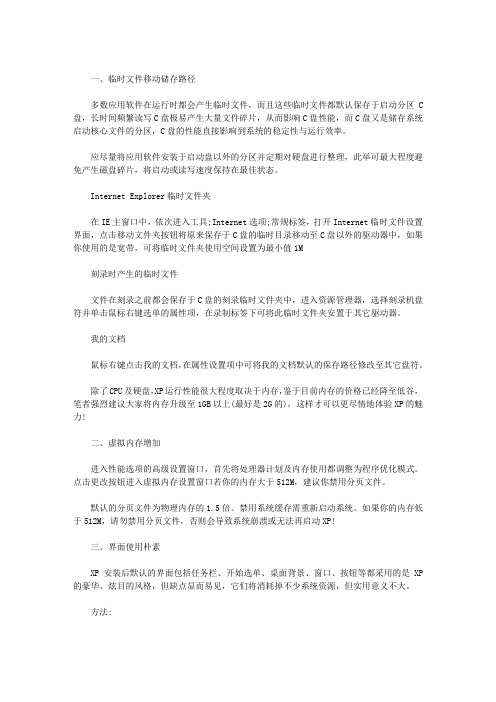
一、临时文件移动储存路径多数应用软件在运行时都会产生临时文件,而且这些临时文件都默认保存于启动分区C 盘,长时间频繁读写C盘极易产生大量文件碎片,从而影响C盘性能,而C盘又是储存系统启动核心文件的分区,C盘的性能直接影响到系统的稳定性与运行效率。
应尽量将应用软件安装于启动盘以外的分区并定期对硬盘进行整理,此举可最大程度避免产生磁盘碎片,将启动或读写速度保持在最佳状态。
Internet Explorer临时文件夹在IE主窗口中,依次进入工具;Internet选项;常规标签,打开Internet临时文件设置界面,点击移动文件夹按钮将原来保存于C盘的临时目录移动至C盘以外的驱动器中,如果你使用的是宽带,可将临时文件夹使用空间设置为最小值1M刻录时产生的临时文件文件在刻录之前都会保存于C盘的刻录临时文件夹中,进入资源管理器,选择刻录机盘符并单击鼠标右键选单的属性项,在录制标签下可将此临时文件夹安置于其它驱动器。
我的文档鼠标右键点击我的文档,在属性设置项中可将我的文档默认的保存路径修改至其它盘符。
除了CPU及硬盘,XP运行性能很大程度取决于内存,鉴于目前内存的价格已经降至低谷,笔者强烈建议大家将内存升级至1GB以上(最好是2G的),这样才可以更尽情地体验XP的魅力!二、虚拟内存增加进入性能选项的高级设置窗口,首先将处理器计划及内存使用都调整为程序优化模式。
点击更改按钮进入虚拟内存设置窗口若你的内存大于512M,建议你禁用分页文件。
默认的分页文件为物理内存的1.5倍。
禁用系统缓存需重新启动系统。
如果你的内存低于512M,请勿禁用分页文件,否则会导致系统崩溃或无法再启动XP!三、界面使用朴素XP安装后默认的界面包括任务栏、开始选单、桌面背景、窗口、按钮等都采用的是XP 的豪华、炫目的风格,但缺点显而易见,它们将消耗掉不少系统资源,但实用意义不大。
方法:鼠标右键单击桌面空白处,在弹出选单点击属性进入显示属性设置窗口,将主题、外观都设置为Windows经典,并将桌面背景设置为无,按确定保存退出。
windowsXPSP3安全设置

在cmd中输入命令删除共享(net share C$ /del, 其中C是C盘的意思,你有几个磁盘就输入几次)
1、右键“停止共享”法
到“计算机管理”窗口中某个共享项(比如H$)上右键单击,选择“停止共享” 并确认后就会关闭这个共享,它下面的共享图标就会消失,重复几次所有的项目都可以停止共享。
三、关闭常见入侵端口
1、关闭139端口
ipc和RPC漏洞存在于此。鼠标右击“网络邻居”,选择“属性”,再鼠标右击“本地连接”,选择“属性”。选择“TCP/IP协议/属性/高级”,进入“高级TCP/IP设置”对话框,选择“WINS”标签,勾选“禁用TCP/IP上的NETBIOS”一项,关闭NETBIOS.
2、关闭445端口
修改注册表,添加一个键值(HKEY_LOCAL_MACHINE\System\CurrentControlSet\Services\NetBT\Parameters)在右面的窗口建立一个SMBDeviceEnabled 为DWORD类型键值为0这样就ok了。
3、关闭3389端口
4、关闭135的 经过注册表更改
(1)、HKEY_LOCAL_MACHINE→SOFTWARE→Microsoft→Ole→EnableDCOM的值改为“N”
HKEY_LOCAL_MACHINE→SOFTWARE→Microsoft→Rpc→DCOM Protocols键值中删除“ncacn_ip_tcp”
3、Messenger:俗称信使服务,电脑用户在局域网内可以利用它进行资料交换(传输客户端和服务器之间的Net Send和Alerter服务消息,此服务与Windows Messenger无关。如果服务停止,Alerter消息不会被传输)。这是一个危险而讨厌的服务,Messenger服务基本上是用在企业的网络管理上,但是垃圾邮件和垃圾广告厂商,也经常利用该服务发布弹出式广告,标题为“信使服务”。而且这项服务有漏洞,MSBlast和Slammer病毒就是用它来进行快速传播的。
WindowsXP系统安全使用技巧

WindowsXP系统平安使用技巧随着Windows XP在个人电脑上面的普及,越来越多的人开始与Windows XP形影不离,尽管Windows XP有着超强的稳定性和可靠的平安性。
然而,陆续发现的破绽,还是让Windows XP已经有了被攻击的威胁。
本文将就Windows XP如何在平安性上得到改善,进一步进步用户使用Windows XP操作系统的平安性,以及平时维护应注意的一些事情展开讨论,希望能对广阔Windows XP用户有些帮助。
虽然微软支持在线安装,但这绝对不平安。
在系统未全部安装完之前不要连入网络,特别是Inter。
甚至不要把一切硬件都连接好来再安装。
因为Windows XP安装时,在输入用户管理员账号“Administrator”的密码后,系统会建立一个“ADMIN”的共享账号,但是并没有用刚输入的密码来保护它,这种情况一直会持续到计算机再次启动。
在此期间,任何人都可以通过“ADMIN”进入系统;同时,安装完成,各种效劳会马上自动运行,而这时的效劳器还到处是破绽,非常容易从外部侵入。
最好所有的分区都是NTFS格式,因为NTFS格式的分区在平安性方面更加有保障。
就算其他分区采用别的格式(如FAT32),但至少系统所在的分区中应是NTFS格式。
另外,应用程序不要和系统放在同一个分区中,以免攻击者利用应用程序的破绽(如微软的IIS的破绽)导致系统文件的泄漏,甚至让入侵者远程获取管理员权限。
版本的选择:Windows XP有各种语言的版本,对于我们来说,可以选择英文版或简体中文版,我强烈建议:在语言不成为障碍的情况下,请一定使用英文版。
要知道,微软的产品是以Bug&Patch而著称的,中文版的Bug远远多于英文版,而补丁一般还会迟至少半个月(也就是说一般微软公布了破绽后你的机子还会有半个月处于无保护状况)。
Windows XP在默认情况下会安装一些常用的组件,但是正是这个默认安装是很危险的,你应该确切的知道你需要哪些效劳,而且仅仅安装你确实需要的效劳,根据平安原那么,最少的效劳+最小的权限=最大的平安。
XP操作系统安全防范设置

五、合理管理Adm i
windows
n
i
s
t
ra
t
o r
2000/xP系统,系统安装后都会默认创建一
个Adminj strator用户,它拥有计算机的最高管理权限。 而有的用户在安装时,根本没有给Adminj strat。r用户 设置密码。黑客就利用这一点,使用高级用户登录对方计 算机。因此,个人用户应该妥善保管“/、dminj
‘REG “RflG
HKEY
第
二
步
打
开
注
册
表
的
LocALⅥ^cIllNE\sYsTEM\currentcontr01seL\scrvices\
Lanmanscrver\Parametcrs项。 对于服务器,添加键值“Autosharescrver”,类型为 D"oRD”,值为“o”。 对于客户机,添加键值“A DwoRD”,值为“o”。
strator”
万 方数据
圜
公务员学电啮
o■。。
一:
.臻≯蕊一学薯:?一搿强j》棼叠。曩尊螺薯簿《i。 j一薯矗¨;I;}岛;屯}}|““舞》强群薯l}_誊冀。i
■一,誓t
o
j。。j*毫i。p
巧妙查询系统中的各种基本信息
—I一家可能都有这样的体会,就是电脑使用了一段时间以
的网页,可是如何查看网页的更新时间呢?只要在IE的地址 十兰中输入“Javascript:alert(document.1astModj fied)”,IE 就会自动弹出一个带有最近依次更新日期和时间的提示栏。 8、在DOS下寻找W1 ndows 98的序列号。如果要安装 wind。ws98,但安装时所必须的序列号已经忘记了该怎么办 呢?你可以先进入Dos方式,然后在命令提示符后面输入: Find/i”Pr。ductKey”c:\windows\system.dat,回车后就 可以看到wind。ws的序列号了。 9、屏保密码在哪里。屏保密码的作用主要是在你暂时离 开计算机,不想关机,又怕此时有人趁机在你的电脑中看到你 在干什么或乱动你的机子,此时屏保密码可以起到一定的保护 作用。微软把该密码加密后存入注册表
windowsXP的简单安全设置[原创]菜鸟必读电脑资料
![windowsXP的简单安全设置[原创]菜鸟必读电脑资料](https://img.taocdn.com/s3/m/ec4dfc2ee3bd960590c69ec3d5bbfd0a7956d5f4.png)
windowsXP的简单平安设置[原创]菜鸟必读电脑资料一、内部1、初始安装时尽量用c d e以外的字母做盘符(例如 F G H),这样最根本的一点可以减少邮件的攻击,2、使用NTFS分区格式进展分区(这个不用多说了吧)3、添加一个合法用户,尽量不使用员账号登陆。
这里告诉大家一个小技巧,把管理员账号的名称(ADMINISTRATOR)改成一个不起眼的名字。
然后建立一个受限的用户(名字设为admini),限制他的种种操作,并设置繁杂的密码,这样……不用说了吧(当别人不断的尝试入侵你的电脑时,你可以很快的觉察并锁定目的:)4、使用自动更新功能5、关闭ipc$---有很多方法,这里我告诉大家一种简单的方法。
我的电脑点脑--管理-效劳和应用程序--效劳-Server-属性-启动类型--已制止--确定6、关闭NETBIOS后门,有很多方法(例如改写表),这里我告诉大家一种简单的方法网上邻居-本地连接-属性-TCP/IP-属性-高级-WINS-禁用NETBIOS7、关闭其他共享,刚刚安装完WINXP时,在命令提示符下输入NETSHARE会显示你的机器的全部共享(C$D$E$ADMIN$),这时要用netshare*$/del来关闭共享,8、使用inter连接防火墙-- 控制面板-选择“网络和inter连接“ 选择网络连接并翻开--选择所要保护的拨号、局域网或高速inter连接然后在窗口左边的“网络任务“下,选择“更改次连接的设置“。
在属性上选择高级选择“通过限制或阻止inter上对此计算机的访问来保护我的计算机和网络“9、为自己的管理员账号设置一个强大的密码。
二网络没什么特别的,经常打补丁,晋级病毒库。
有一点就是设置好防火墙的ip规那么(例如,制止别人ping你,制止IGMP攻击,制止与外部的udp低端口通讯,制止别人连接低端口,制止访问本地机的共享资源………………但凡认为对自己有害的都制止!!:)以上只是本人的一点小小的建议,当然要做好绝对的平安是不可能的。
- 1、下载文档前请自行甄别文档内容的完整性,平台不提供额外的编辑、内容补充、找答案等附加服务。
- 2、"仅部分预览"的文档,不可在线预览部分如存在完整性等问题,可反馈申请退款(可完整预览的文档不适用该条件!)。
- 3、如文档侵犯您的权益,请联系客服反馈,我们会尽快为您处理(人工客服工作时间:9:00-18:30)。
安全设置WinXP操作系统的技巧
出处:多特软件站时间:2010-10-11 人气:197 次
核心提示:Windows XP以其稳定性、强大的个人和网络功能为大家所推崇,而它的“NT内核”,让我们不得不加强安全防护。
相关问题更多>>
∙·WINXP傻瓜安装系统
∙·求具体的安装雨林木风ghost winxp sp3的重装步骤
∙·安装XP SP3(winxpsp3x86chs)补丁包时在就快完成安装时,停
止不动了,怎么办?
Windows XP以其稳定性、强大的个人和网络功能为大家所推崇,而它
的“NT内核”,让我们不得不加强安全防护。
1. 常规的安全防护
所谓“常规的安全防护”即施行同Windows 98一样的安装防病毒软件、升
级系统、禁止Ping三种安全方式。
要强调的是Windows XP和它的前辈
Windows 2000一样,漏洞层出不穷,对于系统的升级不能像对Windows 98
般马虎,除了要安装Microsoft针对“冲击波”的漏洞补丁外,建议将Windows
XP升级为最新的Service Pack 1(升级后会提高资源占有,不过安全性、稳
定性有所提高)。
2. 禁止远程协助,屏蔽闲置的端口
在Windows XP上有一项名为“远程协助”的功能,它允许用户在使用计
算机发生困难时,向MSN上的好友发出远程协助邀请,来帮助自己解决问
题。
而这个“远程协助”功能正是“冲击波”病毒所要攻击的RPC(Remote
Procedure Call)服务在Windows XP上的表现形式。
建议用户不要使用该功
能,使用前也应该安装Microsoft提供的RPC漏洞工具和“冲击波”免疫程序。
禁止“远程协助”的方法是:打开系统属性对话框(右键“我的电脑”、“属性”),在
“远程”项里去掉“允许从这台计算机发送远程协助邀请”前面的“√”。
使用系统自带的“TCP/IP筛选服务”就能够限制端口。
方法如下:在“网络连接”上单击右键,选择“属性”,打开“网络连接属性”对话框,在“常规”项里选中里面的“Internet协议(TCP/IP)”然后单击下面的[属性]按钮,在“Internet协议(TCP/IP)属性”窗口里,单击下面的[高级]按钮,在弹出的“高级TCP/IP设置”窗口里选择“选项”项,再单击下面的[属性]按钮,最后弹出“T CP/IP筛选”窗口,通过窗口里的“只允许”单选框,分别添加“TCP”、“UDP”、“IP”等网络协议允许的端口,未提供各种服务的情况,可以屏蔽掉所有的端口。
这是最
佳的安全防范形式。
3. 禁止终端服务远程控制
“终端服务”是Windows XP在Windows 2000系统(Windows 2000利用此服务实现远程的服务器托管)上遗留下来的一种服务形式。
用户利用终端可以实现远程控制。
“终端服务”和“远程协助”是有一定区别的,虽然都实现的是远程控制,终端服务更注重用户的登录管理权限,它的每次连接都需要当前系统的一个具体登录ID,且相互隔离,“终端服务”独立于当前计算机用户的邀请,可以独立、自由登录远程计算机。
在Windows XP系统下,“终端服务”是被默认打开的,(Windows 2000系统需要安装相应的组件,才可以开启和使用终端服务)也就是说,如果有人知道你计算机上的一个用户登录ID,并且知道计算机的IP,它就可以完全控
制你的计算机。
在Windows XP系统里关闭“终端服务”的方法如下:右键选择“我的电脑”、“属性”,选择“远程”项,去掉“允许用户远程连接到这台计算机”前面的“√”
即可。
4.关闭Messenger服务
Messenger服务是Microsoft集成在Windows XP系统里的一个通讯组件,它默认情况下也是被打开的。
利用它发送信息时,只要知道对方的IP,然后输入文字,对方的桌面上就会弹出相应的文字信息窗口,且在未关闭掉
Messenger服务的情况下强行接受。
很多用户不知道怎么关闭它,而饱受信息的骚扰。
其实方法很简单,进入“控制面板”,选择“管理工具”,启动里面的“服务”项,然后在Messenger项
上单击右键,选择“停止”即可。
5. 防范IPC默认共享
Windows XP在默认安装后允许任何用户通过空用户连接(IPC$)得到系统所有账号和共享列表,这本来是为了方便局域网用户共享资源和文件的,但是任何一个远程用户都可以利用这个空的连接得到你的用户列表。
黑客就利用这项功能,查找系统的用户列表,并使用一些字典工具,对系统进行攻
击。
这就是网上较流行的IPC攻击。
要防范IPC攻击就应该从系统的默认配置下手,可以通过修改注册表弥
补漏洞:
第一步:将HKEY_LOCAL
_MACHINE\SYSTEM\CurrentControlSet\Control\LSA的
RestrictAnonymous 项设置为“1”,就能禁止空用户连接。
第二步:打开注册表的
HKEY_LOCAL_MACHINE\SYSTEM\CurrentControlSet \Services\
LanmanServer\Parameters 项。
对于服务器,添加键值“AutoShareServer”,类型为“REG_DWORD”,值
为“0”。
于客户机,添加键值“AutoShareWks”,类型为“REG_DWORD”,值为“0”。
6. 合理管理Administrator
Windows 2000/XP系统,系统安装后都会默认创建一个Administrator 用户,它拥有计算机的最高管理权限。
而有的用户在安装时,根本没有给Administrator用户设置密码。
黑客就利用这一点,使用高级用户登录对方计算机。
因此,个人用户应该妥善保管“Administrator”用户信息,Windows 2000登录时,要求输入Administrator用户的登录密码,而Windows XP在正常启动后,是看不到Administrator用户的,建议使用Windows XP的用户进入安全模式,再在“控制面板”的“用户账户”项里为Administrator用户添加密码,
或者将其删除掉,以免留下隐患。
